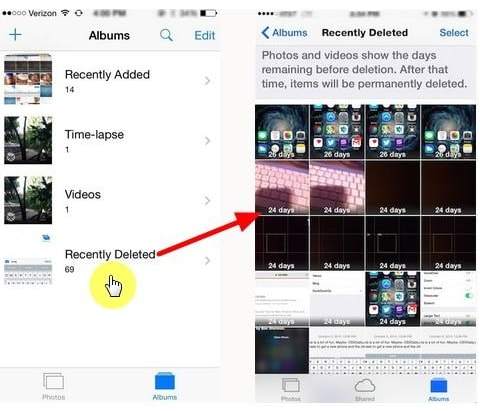如何在PC / Mac上取消刪除文件
在有互聯網的地方,會出現病毒和其他問題的範圍。並且,我們作為用戶與互聯網聯系,我們的專業字體滾動/聊天我們的社交句柄。在我們的常規工作方式中,在任何情況下都會導致數據丟失,這可能會成為一個很大的問題。所以,我們會理解如何取消刪除PC / Mac中的文件 。因此,本文致力於為您提供有關如何以簡單方式取消刪除文件的全面研究。
場景將在PC / Mac上丟失數據
在各種情況下,用戶可能完全丟失數據。因此,我們整理了一系列可能的情況,可以從PC / Mac中刪除數據。
- 硬盤故障 - 硬盤驅動器是系統的主要主存儲器。如果這開始滯後或被破壞,丟失數據的風險同樣會上升。如果偶然,硬盤損壞或系統無法識別硬盤,那麼它可以直接阻止您的數據。數據丟失率急劇上升。
- 系統故障 - 丟失數據的另一個最可能的原因是您的系統必須因電燈,崩潰或任何控制器故障等任何情況而發生任何故障。這種情況可能會完全妨礙工作流程,損壞文件並導致數據完全丟失。
- 電腦病毒- 使用您的桌面,您將接觸到擁有自己的禍根和恩惠的互聯網世界。在任何時候,您的文件都可能成為互聯網上可用的潛在危險元素的犧牲品。所有這一切都可能發生在任何特洛伊木馬之後,惡意軟件來自應用程序或從任何不適當的來源訪問的數據。
- 意外刪除 - 丟失重要數據塊的可能性可以通過刪除數據的錯誤來完成。無論你是否心不在焉,點擊“刪除”都可能完全廢棄數據。
- 軟件腐敗 - 可能是Windows是您正在使用的操作系統,遇到任何崩潰問題,或者您工作的任何軟件都已損壞。在這種情況下,存儲在本地驅動器或筆記本電腦上的文件可能會完全消失。
為什麼可以在PC / Mac上恢復已刪除的文件
從PC / Mac取消刪除文件比您想像的要容易。只是當文件被刪除時,它仍然存在於硬盤驅動器上,並且文件表值被分配為0.這意味著已刪除數據位置上的空間現在是空閒的,可用於覆蓋刪除的數據。您所要做的就是盡快尋求數據恢復工具的幫助,因為刪除的文件可以在任何新數據覆蓋之前追溯。
如何在計算機上取消刪除文件
取消刪除PC上任何文件範圍的理想方法是使用 Tenorshare UltData - Windows數據恢復(任何數據恢復) 。有了這個無可挑剔的解決方案,只需取消刪除在Windows / Mac PC中眨眼間刪除的文件。在什麼情況下丟失數據並不重要,您可以毫不費力地快速獲取文件。更重要的是?您可以快速獲取從主內存 - 硬盤,任何可移動磁盤或內存卡丟失的數據。
注意 :該產品在Mac上運行良好,名為 Tenorshare UltData -Mac數據恢復 。以下部分將使您熟悉如何從一台非常方便的PC / Mac中取消刪除文件。
步驟1 選擇位置
第一個屏幕將加載桌面的登記位置。您只需點擊放置數據的位置,然後點擊“掃描”即可。

第2步預覽文件
一旦深入掃描完成,預覽屏幕將顯示可用於PC的文件列表。如果找不到所需的,則可以點擊“深度掃描”。因此,選擇要取消刪除的文件,然後點擊右下角的“恢復”選項卡。這樣,您可以取消刪除PC / Mac中的文件。

第3步恢復已刪除的文件
檢查目標文件,然後單擊“恢復”按鈕以保存恢復的數據。如果磁盤被覆蓋且永久性數據丟失,請不要保存到丟失它們的同一分區。
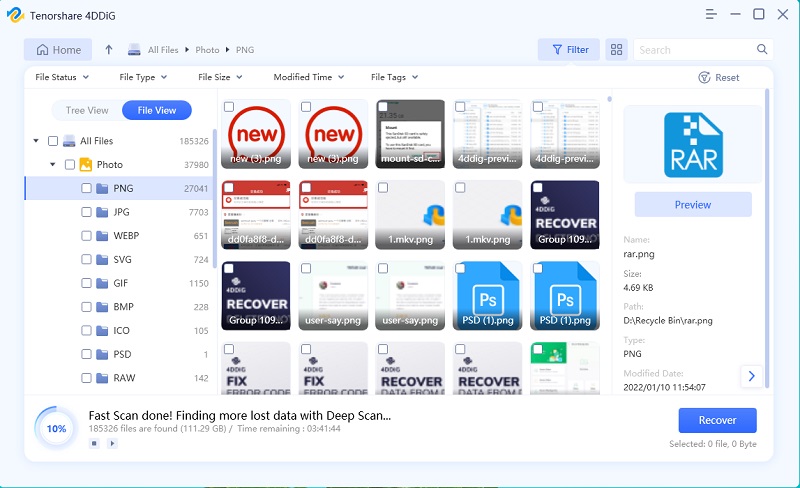
結論
我們希望,我們已經啟發瞭如何在刪除數據變成慢性的各種情況下取消刪除文件。所以,在你完全錯過它之前,你必須從Tenorshare UltData中保存自己 - Windows / Mac數據恢復 。它是在任何不幸情況下快速取消刪除PC或Mac上的文件的最佳軟件。此外,Tenorshare UltData - Windows / Mac數據恢復還可以快速恢復從二級存儲器中丟失的文件。